دليل مستخدم iPod touch
- مرحبًا
- الـ iPod touch الخاص بك
- الميزات الجديدة في iOS 14
-
- التنبيه وفتح القفل
- التعرف على الإيماءات الأساسية
- ضبط مستوى الصوت
- تغيير أو إيقاف الأصوات
- الوصول إلى الميزات من شاشة القفل
- فتح التطبيقات
- التقاط لقطة شاشة أو تسجيل الشاشة
- تغيير أو قفل اتجاه الشاشة
- تغيير خلفية الشاشة
- البحث باستخدام الـ iPod touch
- استخدام AirDrop لإرسال عناصر
- تنفيذ الإجراءات السريعة
- استخدام وتخصيص مركز التحكم
- إضافة أدوات
- تغيير البطارية ومراقبتها
- معرفة دلالة أيقونات الحالة
- السفر مع iPod touch
-
- الحاسبة
-
- عرض الخرائط
-
- استخدام Siri والخرائط والأدوات لمعرفة الاتجاهات
- اختيار طريقة السفر المفضلة
- إحضار اتجاهات القيادة
- الإبلاغ عن الأحداث المرورية
- الحصول على اتجاهات ركوب الدراجة
- الحصول على اتجاهات السير
- الحصول على اتجاهات المواصلات
- تغيير إعدادات الصوت للاتجاهات خطوة بخطوة
- تحديد خيارات الطريق الأخرى
- الحصول على الاتجاهات بين أماكن أخرى غير موقعك الحالي
- حذف الاتجاهات التي تم عرضها مؤخرًا
- استخدام تطبيق الخرائط على الـ Mac لمعرفة الاتجاهات
- المساعدة في تصحيح الخرائط وتحسينها
- طلب تاكسي
-
- عرض الصور ومقاطع الفيديو
- حذف الصور والفيديوهات وإخفاؤها
- تحرير الصور والفيديوهات
- تحرير Live Photos
- تنظيم الصور في ألبومات
- البحث في الصور
- مشاركة الصور والفيديوهات
- عرض الذكريات
- البحث عن أشخاص في الصور
- تصفح الصور حسب الموقع
- استخدام صور iCloud
- مشاركة الصور مع ألبومات iCloud المشتركة
- استخدام تدفق الصور الخاص بي
- استيراد الصور والفيديوهات
- طباعة الصور
- الاختصارات
- الأسهم
- تلميحات
- الطقس
-
- ملحقات شحن الـ iPod touch
-
- إعداد AirPods
- شحن الـ AirPods
- بدء تشغيل الصوت وإيقافه
- تغيير مستوى صوت الـ AirPods
- إجراء المكالمات والرد عليها باستخدام الـ AirPods
- تبديل AirPods بين الأجهزة
- استخدام Siri مع الـ AirPods
- الاستماع إلى الرسائل والرد عليها
- مشاركة الصوت باستخدام AirPods وسماعات أذن Beats
- تغيير أنماط التحكم في الضوضاء
- إعادة تشغيل الـ AirPods
- تغيير اسم AirPods والإعدادات الأخرى
- استخدام سماعات رأس Bluetooth أخرى
- استخدام EarPods
- التحقق من مستويات صوت سماعة الرأس
- HomePod والسماعات اللاسلكية الأخرى
- أجهزة التخزين الخارجية
- Magic Keyboard
- الطابعات
-
- بدء استخدام ميزات تسهيلات الاستخدام
-
-
- تشغيل VoiceOver واستخدامه
- تغيير إعدادات VoiceOver
- التعرف على إيماءات VoiceOver
- تشغيل الـ iPod touch باستخدام إيماءات VoiceOver
- التحكم في VoiceOver باستخدام الدوار
- استخدام لوحة المفاتيح على الشاشة
- الكتابة بإصبعك
- استخدام VoiceOver باستخدام لوحة مفاتيح Apple خارجية
- استخدام شاشة عرض برايل
- كتابة برايل على الشاشة
- تخصيص الإيماءات واختصارات لوحة المفاتيح
- استخدام VoiceOver مع جهاز إشارة
- استخدام VoiceOver في التطبيقات
- تكبير/تصغير
- المكبر
- الشاشة وحجم النص
- الحركة
- المحتوى المنطوق
- الأوصاف الصوتية
-
-
- إعادة تشغيل الـ iPod touch
- فرض إعادة تشغيل الـ iPod touch
- تحديث iOS
- نسخ الـ iPod touch احتياطيًا
- إرجاع إعدادات الـ iPod touch إلى الإعدادات الافتراضية
- استعادة كل المحتوى من نسخة احتياطية
- استعادة العناصر المشتراة والمحذوفة
- بيع الـ iPod touch أو التخلي عنه
- مسح الـ iPod touch
- تثبيت ملفات تعريف التكوين أو إزالتها
- حقوق النشر
المساعدة في تصحيح الخرائط وتحسينها على iPod touch
في تطبيق الخرائط ![]() ، يمكنك الإبلاغ عن أسماء الطرق والأنشطة التجارية غير الصحيحة وتأخيرات المواصلات واتجاهات التنقل غير الدقيقة والمشكلات الأخرى.
، يمكنك الإبلاغ عن أسماء الطرق والأنشطة التجارية غير الصحيحة وتأخيرات المواصلات واتجاهات التنقل غير الدقيقة والمشكلات الأخرى.
الإبلاغ عن طريق أو نشاط تجاري أو مكان آخر تسميته غير صحيحة
اضغط على
 في الزاوية العلوية اليسرى للخريطة، ثم اضغط على الإبلاغ عن مشكلة.
في الزاوية العلوية اليسرى للخريطة، ثم اضغط على الإبلاغ عن مشكلة.اضغط على عناوين الخريطة.
اضغط على الخريطة، ثم اضغط على الطريق أو المكان لإظهار اسمه.
اضغط على تم.
قم بأي مما يلي:
تصحيح الاسم: اضغط على الاسم، اضغط على
 ، ثم استخدم لوحة المفاتيح لتصحيح الاسم، أو اضغط على
، ثم استخدم لوحة المفاتيح لتصحيح الاسم، أو اضغط على  لنطق الاسم الصحيح.
لنطق الاسم الصحيح.إزالة الاسم: اضغط على إزالة التسمية.
إضافة وصف: اضغط على "إضافة المزيد من المعلومات حول التسمية غير الصحيحة"، ثم استخدم لوحة المفاتيح لإدخال وصف، أو اضغط على
 لنطق الوصف.
لنطق الوصف.
اختياريًا، اضغط على إضافة صورة لتضمين صورة مع البلاغ.
اضغط على إرسال.
الإبلاغ عن اسم محطة غير صحيح أو تأخير أو مشكلة مواصلات أخرى
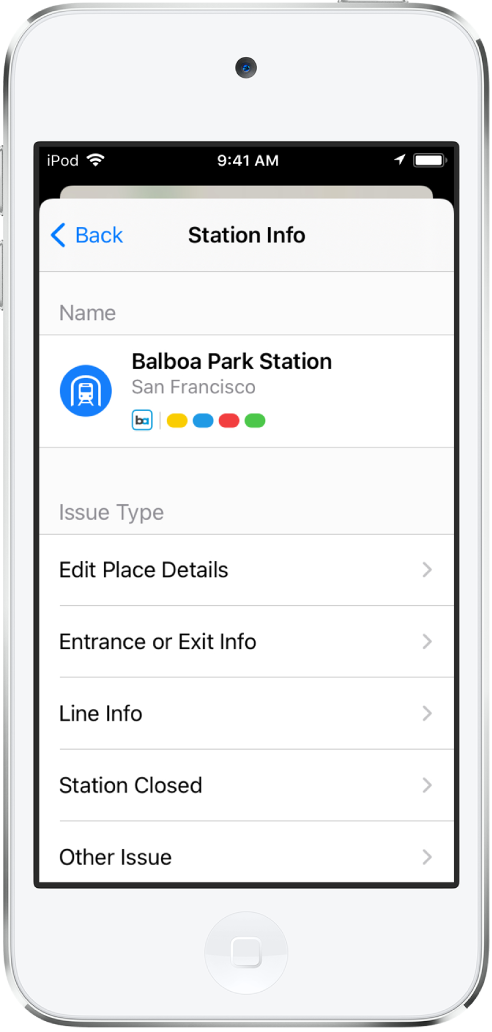
اضغط على
 في الزاوية العلوية اليسرى للخريطة، ثم اضغط على الإبلاغ عن مشكلة.
في الزاوية العلوية اليسرى للخريطة، ثم اضغط على الإبلاغ عن مشكلة.اضغط على مواصلات.
اختر نوع المشكلة، ثم أدخل المعلومات المُحدّثة.
لتحديث معلومات المحطة أو معلومات الخط، اضغط على المحطة أو الخط على الخريطة لإظهار اسمه، ثم اضغط على التالي.
لإدخال المعلومات، يمكنك استخدام لوحة المفاتيح أو الضغط على
 لنطق المعلومات.
لنطق المعلومات.اختياريًا، اضغط على إضافة صورة لتضمين صورة مع البلاغ.
اضغط على إرسال.
الإبلاغ عن مشكلة في التنقل
اضغط على
 في الزاوية العلوية اليسرى للخريطة، ثم اضغط على الإبلاغ عن مشكلة.
في الزاوية العلوية اليسرى للخريطة، ثم اضغط على الإبلاغ عن مشكلة.اضغط على التنقل، ثم نفّذ أيًا مما يلي:
الإبلاغ عن مشكلة في الاتجاهات: اضغط على الاتجاهات، اختر عنصرًا من القائمة، ثم اضغط على "أخبرنا المزيد عن هذا الاتجاه".
تصحيح نقطة الدخول إلى وجهتك: اضغط على نقطة دخول الوصول، اضغط على الخريطة، اسحب الخريطة لتحريك علامة المدخل إلى الموقع الصحيح، اضغط على تم، ثم اضغط على "إضافة المزيد من التفاصيل".
الإبلاغ عن مشكلة من نوع آخر: اضغط على أخرى، ثم اضغط على "وصف المشكلة".
استخدم لوحة المفاتيح لإدخال وصف، أو اضغط على
 لنطق الوصف.
لنطق الوصف.اختياريًا، اضغط على إضافة صورة لتضمين صورة مع البلاغ.
اضغط على إرسال.
تحسين موقع المنزل أو العمل
اضغط على
 في الزاوية العلوية اليسرى للخريطة، ثم اضغط على الإبلاغ عن مشكلة.
في الزاوية العلوية اليسرى للخريطة، ثم اضغط على الإبلاغ عن مشكلة.اضغط على المنزل أو العمل، اسحب الخريطة لتحريك العلامة فوق الموقع الصحيح. (يمكنك الضغط على زر خريطة أو قمر صناعي في أسفل الشاشة لتغيير طريقة العرض).
اضغط على تم.
يستخدم تطبيق الخرائط الموقع الذي تم تصحيحه للمساعدة في توفير اتجاهات محسّنة من منزلك أو عملك وإليهما.
تقديم ملاحظات حول تطبيق الخرائط
اضغط على
 في الزاوية العلوية اليسرى للخريطة، ثم اضغط على الإبلاغ عن مشكلة.
في الزاوية العلوية اليسرى للخريطة، ثم اضغط على الإبلاغ عن مشكلة.اضغط على مشكلة أخرى.
اختياريًا، اضغط على إضافة صورة لتضمين صورة مع ملاحظاتك.
استخدم لوحة المفاتيح لإدخال ملاحظاتك، أو اضغط على
 لنطق ملاحظاتك.
لنطق ملاحظاتك.اضغط على إرسال.